Registrazione
La prima sezione di The7 Dashboard rappresenta la scheda di registrazione (fig.1), che include anche i link per l’installazione di plugin in bundle, l’importazione di contenuti demo, ecc.
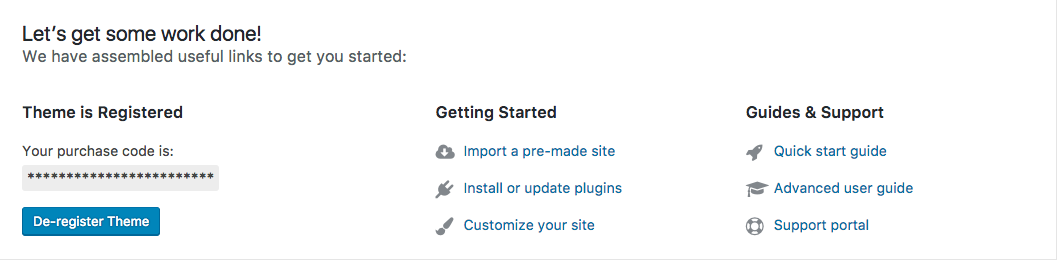
Fig. 1. La scheda di registrazione7.
Stato del sistema
La sezione successiva è Stato del sistema (fig. 2). In caso di problemi con il sito web, può evidenziare i problemi più diffusi come la posizione di installazione sbagliata (il tema è memorizzato in una cartella diversa da /dt-the7/), mancanza di memoria del server, modulo ZIP non disponibile (quando il server non è in grado di scompattare gli archivi ZIP), ecc.
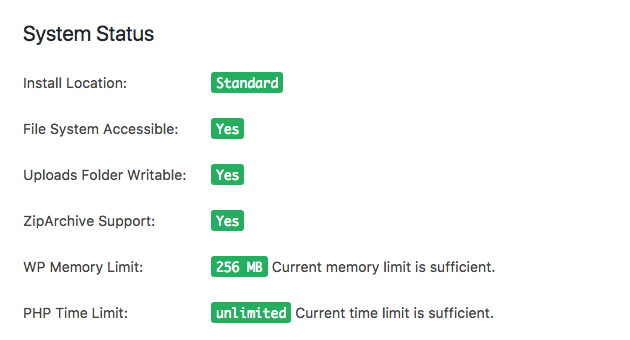
Fig. 2. Stato del sistema.
Impostazioni
La sezione più grande è la scheda “Impostazioni”, che è divisa in tre sottosezioni. Inizia con le impostazioni generali (fig. 3), che permettono di:
- eseguire automaticamente il database dopo l’aggiornamento del tema;
- attivare le funzioni Mega Menu;
- inviare avvisi critici all’email dell’amministratore.
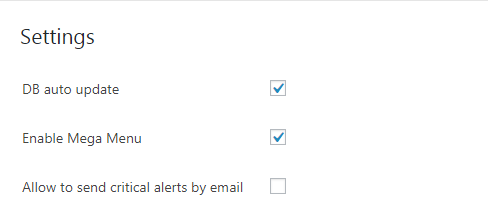
Fig. 3. Settings.
Legacy Features
Contiene caselle di controllo (fig. 4) per tali vecchie caratteristiche di The7 come:
- visualizzazione delle opzioni del tema nel menu laterale di Dashboard;
- “The7 row” – abilita un mucchio di vecchie impostazioni per una riga in WPBakery Page Builder;
- visualizzazione di un selezionatore di icone nel menu superiore di Dashboard;
- abilitazione del layout “Overlapping Headers” nelle impostazioni dell’intestazione della pagina;
- supporto della vecchia versione del font di icone FontAwesome nel caso in cui si utilizzino icone di FontAwesome ver.4 in tutto il sito web.
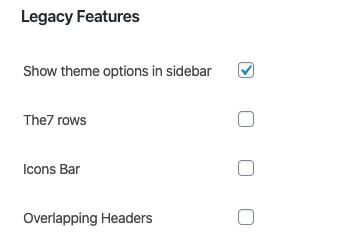
Fig. 4. Legacy Features.
Quindi, se sei nuovo del tema The7, ignora questa sezione. Se sei un vecchio fan di The7 e ti chiedi dove sia finita l’intestazione sovrapposta, queste caselle di controllo sono fatte per te.
The7 Post Types and Elements
Questa sezione è disponibile solo se stai usando The7 custom post types (fig. 5) dal plugin The7 Elements. Permette di disabilitare i tipi di post che non ti servono e, di conseguenza, di far funzionare WP Dashboard un po’ più velocemente.
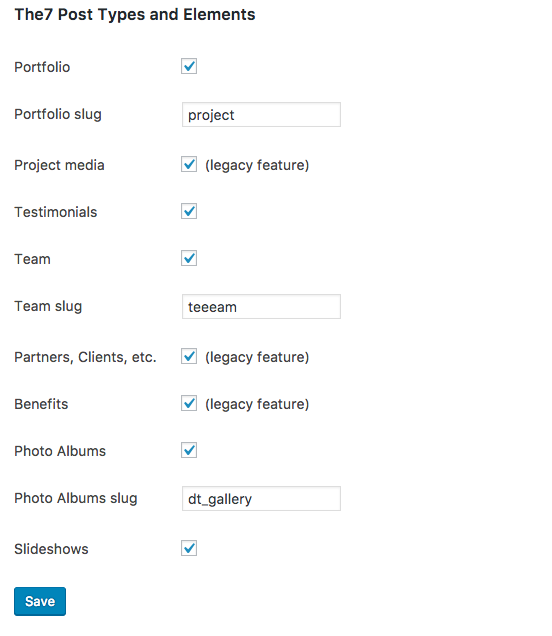
Fig. 5. The7 Post Types and Elements.
Bonus
Se c’è qualcosa che non va con la tua copia del tema, potresti voler reinstallarla. Il modo più semplice è usare il plugin The7 Re-installer. Quando questo plugin è attivo, puoi trovare l’apposito pulsante (fig. 6) nella parte inferiore dello schermo. Basta fare un clic!
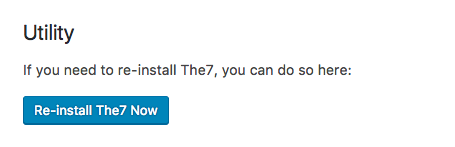
Fig. 6. Reinstallare The7.
